
Sesetengah pengguna win10 mengatakan bahawa Ethernet disambungkan, tetapi mereka tidak boleh mengakses Internet. Anda mula-mula membuka Panel Kawalan Tetapan, cari Internet dan Internet, pilih Ethernet dalam antara muka pembukaan, dan kemudian klik Tukar Penyesuai Kuasa Kemudian buka kotak dialog Properties Ethernet, pilih Tetapan Versi Protokol Internet 4, dan tukar dns dalam. halaman dibuka. Cuma tukar pelayan kepada 114.114.114.114.
Apa yang perlu dilakukan jika win10 Ethernet disambungkan dan tidak boleh mengakses Internet:
1 Mula-mula, tekan dan tahan pintasan papan kekunci "win+i" untuk membuka tetapan, dan kemudian klik "Internet dan Internet".
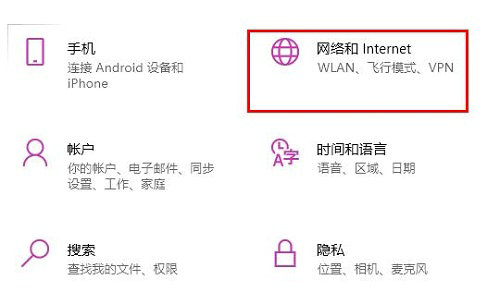
2 Kemudian klik "Ethernet" di sebelah kiri ikon bar tugas.
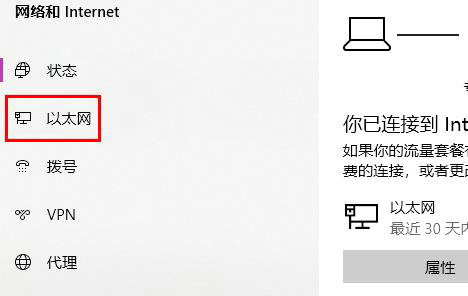
3 Kemudian klik "Tukar Penyesuai Kuasa" di sebelah kanan.
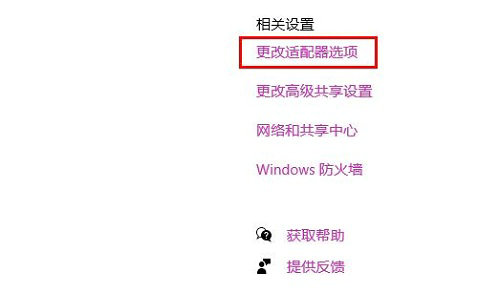
4. Klik kanan pada pilihan Ethernet, dan kemudian klik "Properties" di bawah.
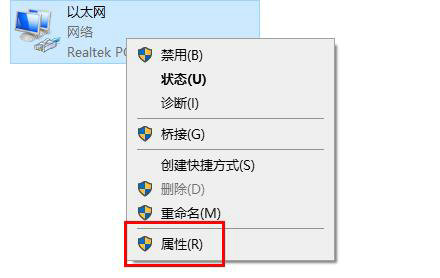
5. Dwiklik tetikus untuk memilih "Internet Protocol Version 4 Settings".
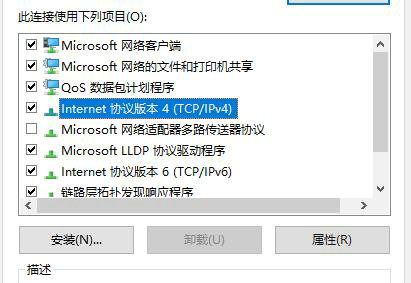
6. Hanya tukar data pelayan dns kepada "114.114.114.114".
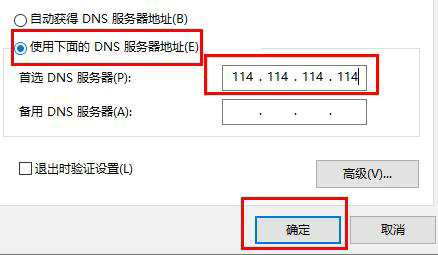
berkongsi penyelesaian untuk win10 Ethernet disambungkan tetapi tidak boleh mengakses Internet.
Atas ialah kandungan terperinci Apakah yang perlu saya lakukan jika Ethernet disambungkan tetapi tidak boleh mengakses Internet dalam win10 Apakah yang perlu saya lakukan jika Ethernet disambungkan tetapi tidak boleh mengakses Internet dalam win10?. Untuk maklumat lanjut, sila ikut artikel berkaitan lain di laman web China PHP!
 Bagaimana untuk menyelesaikan masalah yang Ethernet tidak dapat menyambung ke internet
Bagaimana untuk menyelesaikan masalah yang Ethernet tidak dapat menyambung ke internet Penggunaan indexof dalam java
Penggunaan indexof dalam java Apakah itu ^quxjg$c
Apakah itu ^quxjg$c Bagaimana untuk menggunakan pernyataan sisip dalam mysql
Bagaimana untuk menggunakan pernyataan sisip dalam mysql Aliran pasaran terkini Ripple
Aliran pasaran terkini Ripple penyelesaian virus exe
penyelesaian virus exe Apakah maksud permulaan warisan?
Apakah maksud permulaan warisan? Mengapa pencetak tidak mencetak?
Mengapa pencetak tidak mencetak?



